在 Excel 表格里,跳转链接功能十分实用,通过它,点击单元格就能跳转到指定位置或者打开指定文件。其中,HYPERLINK 函数在实现表格之间的快速跳转方面发挥着关键作用,它有两个参数。第一个参数是要打开的文档的路径和文件名,第二个参数是单元格中显示的跳转文本或数字值。
一、同一张工作表中跳转
操作步骤:
首先打开 Excel 表格。假设要链接到同一张工作表中的某一指定单元格,比如【B9】单元格。在需要设置超链接的单元格中输入公式:=HYPERLINK ("# 总表!B9","北京")。这里的 “# 总表!B9” 是第一个参数,表示链接位置,按照 “#+ 工作表名称 +!+ 单元格地址” 的通用格式来写;“北京” 是第二个参数,即单元格中显示的跳转文本。
设置完成后,当点击这个超链接时,活动单元格就会快速跳转定位到【B9】单元格。
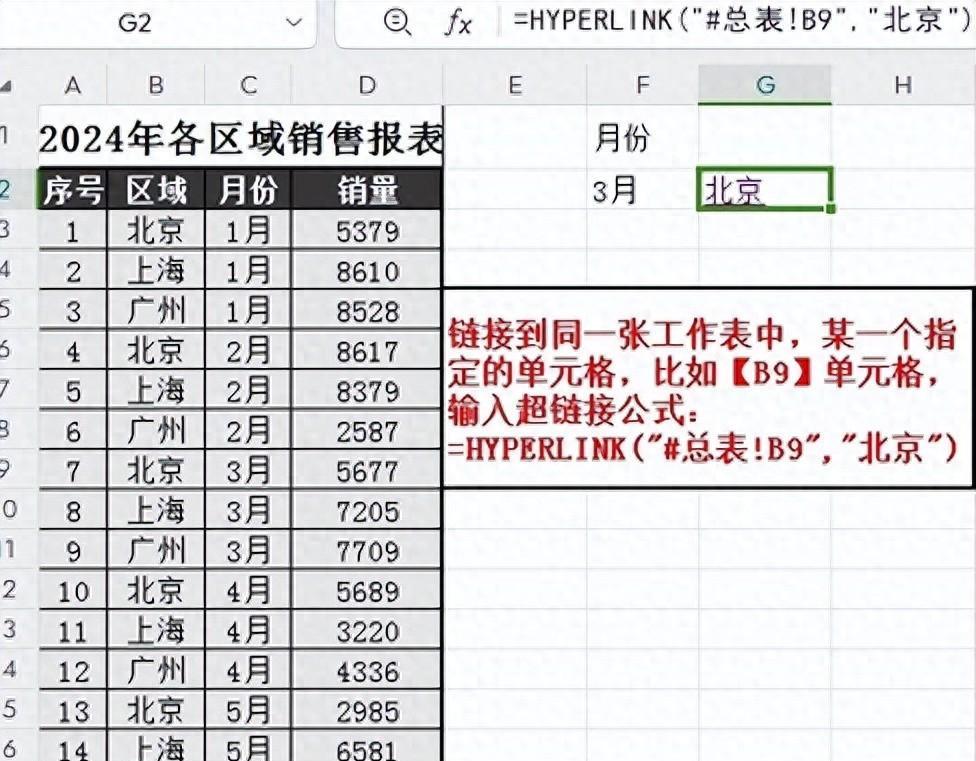
二、不同工作表中跳转
操作步骤:
当需要在同一个工作簿中的不同工作表之间进行跳转链接时,例如,有一个工作表中 A 列是不同工作表的名称,我们要从当前工作表的 B 列单元格跳转到对应的工作表的 A1 单元格。在 B 列单元格中输入公式:=HYPERLINK ("#"&A2&"!A1",A2)。其中,“#” 后面通过 “&” 连接 A2 单元格的内容(即工作表名称),再加上 “!A1” 来指定要跳转的单元格;第二个参数 A2 则是在单元格中显示的跳转文本。
当点击【B2】单元格等设置了超链接的单元格时,就可以直接跳转到指定工作表的指定位置。如果公式提示引用无效,可以尝试通过加单引号来解决。
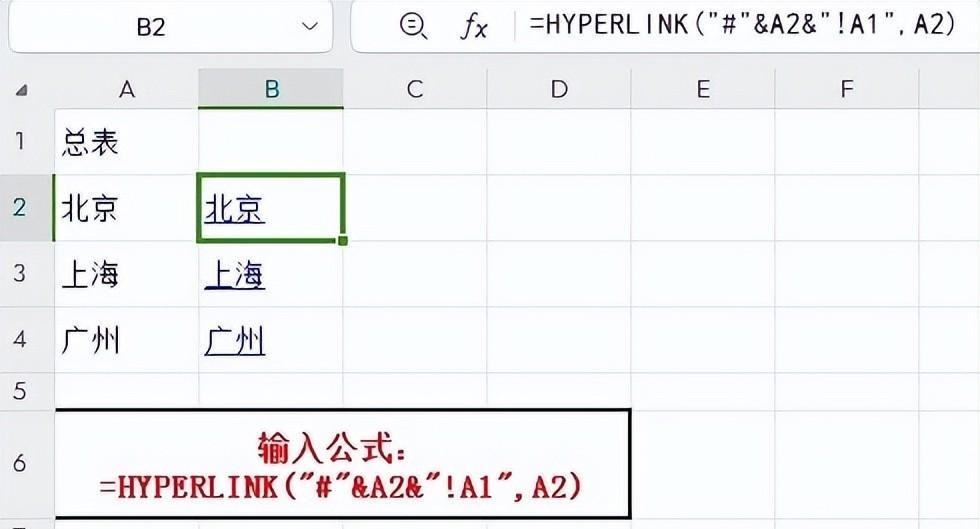
三、链接到不同文件
操作步骤:
在 Excel 表格中,由于工作需求可能要链接到不同的文件,如 PDF、JPG、TXT 等各种类型的文件。对于这种情况,不管文件类型是什么,在 HYPERLINK 函数的第一个参数中只需要输入(完整路径 + 文件名 + 扩展名)。例如,要链接到 “D:\ 桌面 \ 财务销售报表.docx” 这个文件,在单元格中输入公式:=HYPERLINK ("D:\ 桌面 \ 财务销售报表.docx","财务销售报表")。第一个参数是文件的完整路径和文件名,第二个参数是在单元格中显示的跳转文本,这样就可以通过点击超链接打开指定的文件。
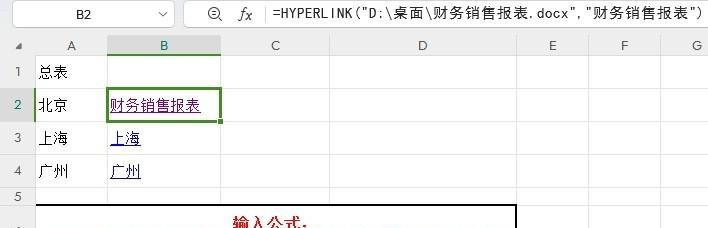
通过上述介绍可以看出,HYPERLINK 函数在 Excel 表格的跳转操作中非常实用。无论是在同一张工作表内跳转、不同工作表间跳转,还是链接到外部不同类型的文件,它都能为用户提供便捷的操作方式。熟练掌握 HYPERLINK 函数的使用方法,可以极大地提高在 Excel 中操作和处理数据的效率,避免繁琐的手动查找和切换操作,使工作流程更加顺畅和高效,让用户能够更加轻松地驾驭 Excel 这一强大的数据处理工具。


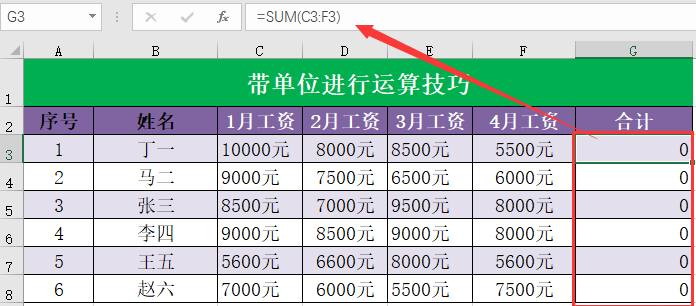
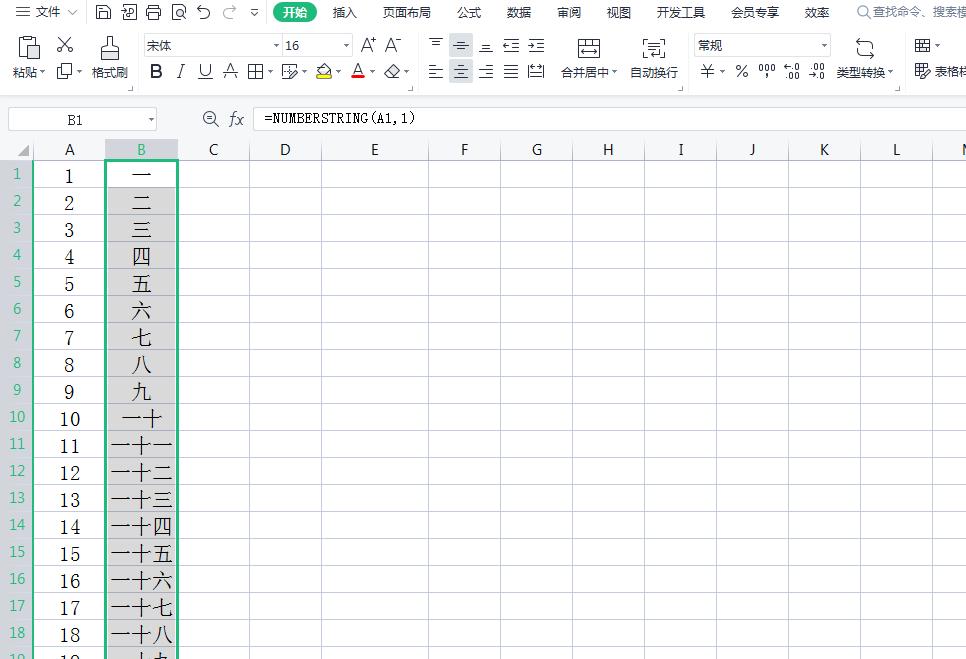



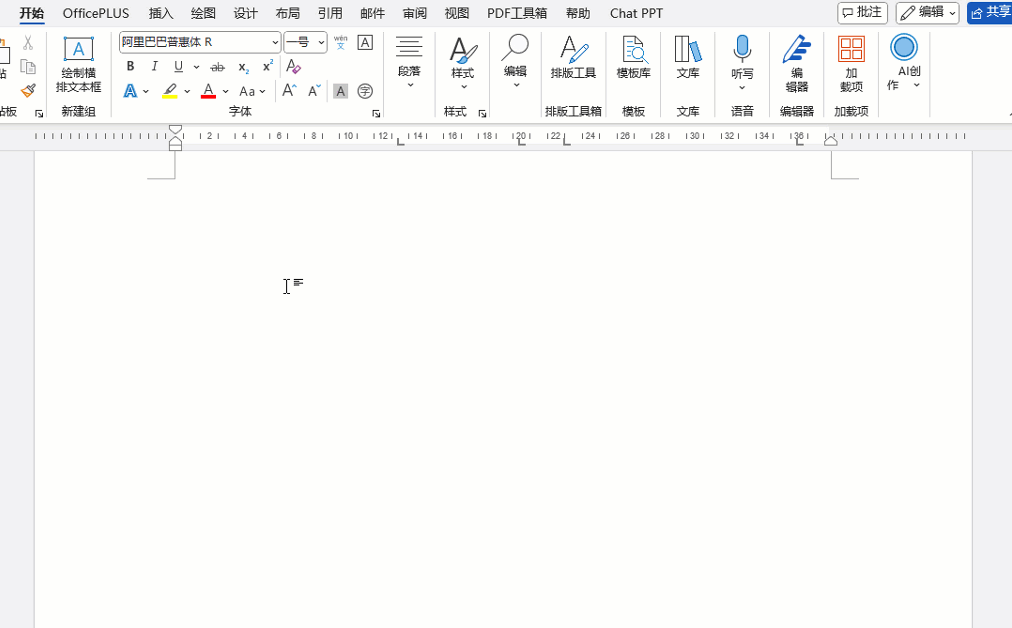
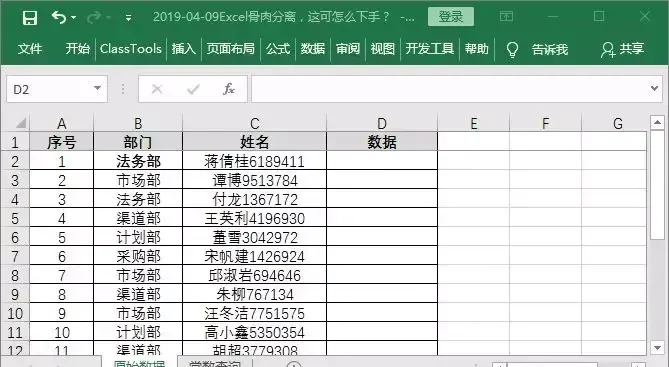
评论 (0)